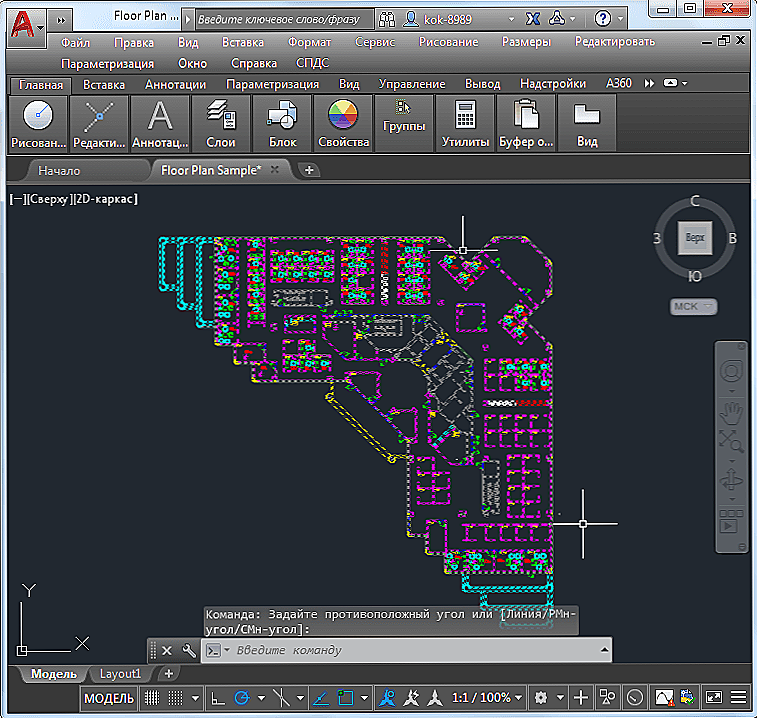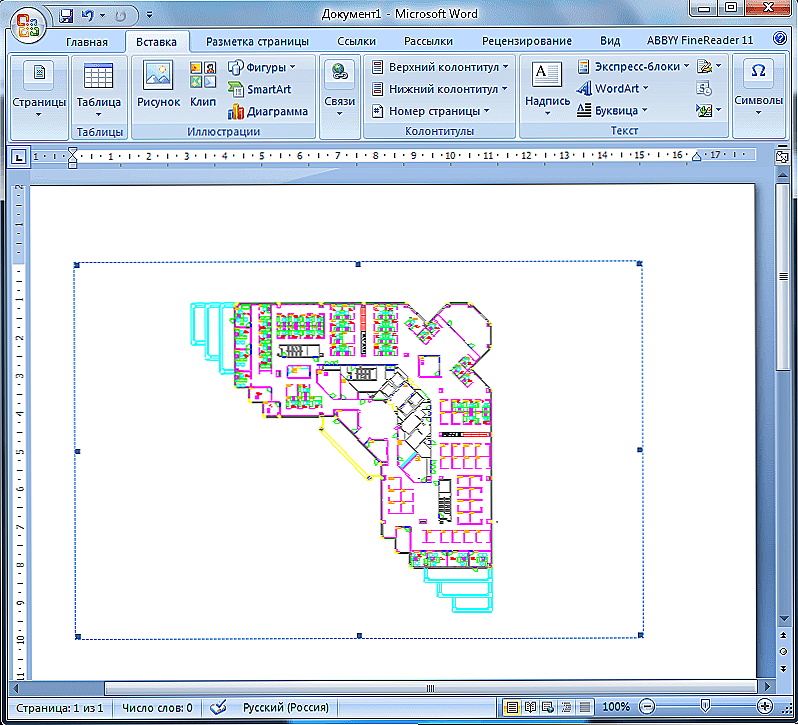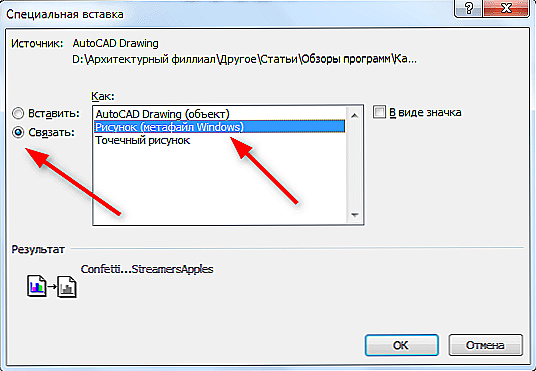Prevod kresby do programu Word z programu AutoCAD je starý problém. Treba povedať, že tieto dobre známe programy vo svojich poliach vytvárajú súbory úplne nekompatibilných formátov a majú rôzne účely. Vloženie obrázka do programu Word alebo preklad obrázka je dlhoročná prax a je úplne v súlade s úlohami vyriešenými v kancelárskych aplikáciách - príprava popisnej textovej dokumentácie.

Kopírovanie do programu Word z AutoCADu je plné nasledujúcich okolností a ťažkostí:
- Po prvé, tieto programy vytvárajú súbory zásadne odlišných formátov. Navyše, formát AutoCAD dwg, dokonca aj medzi jeho "vektorovými náprotivkami" (cmx, cdr, ai, wmf), má zrejmé rozdiely. Preto prenesenie výkresu z súboru dwg, ako je obvyklé pre jpg obrázky v programe Word, v žiadnom prípade nebude fungovať.
- Po druhé, ak je potrebné, aby bol výkres dodaný s príslušnými špecifikáciami, je lepšie to urobiť v samotnom programe av súlade s prijatými štátnymi normami.
- Po tretie, ak hovoríme o prevedení elementárneho výkresu, potom bude vložka celkom prijateľná. Ak prenesiete zložitý výkres, kvalita obrázka bude stlačená a vložka bude mať veľa miesta.
Existuje však niekoľko spôsobov, ako zabezpečiť bezpečný a správny prenos takýchto výkresov a výkresov.
- Dôležité je skutočnosť, že obvyklé "usporiadanie" kresby sa odráža v dokumentácii, ktorá je pripravená v programe Word a kvalita nie je dôležitá.
- Chcete, aby takáto vložka poskytla v budúcnosti rýchly prechod na samotný program AutoCAD, ktorý by upravil výkres. Treba mať na pamäti, že samotný program musí byť na počítači, inak takýto pokus ísť do AutoCADu (len kliknutím na rozloženie výkresu v programe Word) povedie k chybám v prevádzke alebo zmrazeniu systému. Mali by ste uviesť zodpovedajúci komentár k takémuto objektu v programe Word.
- Štvrté miesto. Nie z každej verzie programu AutoCAD a nie do každej verzie programu Word sú vložené pripravené výkresy. To sa dá urobiť bez problémov len v zriedkavých prípadoch.
Vo všeobecnosti úloha vložiť kresbu od Avtokadu do Vordu vyžaduje presné pochopenie jeho potreby a ospravedlnenia. V každom prípade je určený viac pre špecialistov v oblasti programovania.
Dobrý starý príjem
Ak vkladanie v zásade zlyhá, musíte skopírovať obraz obrazovky pomocou PrintScreen do schránky a potom Ctrl + V vložiť jeho obsah do vybraného bodu textového editora.
Túto prácu môžete vylepšiť:
- Najskôr vložte do programu Photoshop (alebo iný vhodný editor obrázkov, ktorý poskytuje orezanie obrazu a prácu s vrstvami), odstráňte všetko zbytočné, uložte v kvalite nie nižšej ako 5 v súbore na disku vo formáte jpg a potom prilepte výkres ako obvykle obrázok.
- V aplikácii AutoCAD zmeňte pozadie konštrukčného poľa (v predvolenom nastavení je toto čierne pozadie veľmi vhodné na kreslenie, ale nie je to dobré ako obrázok na pozadí v programe Word), napríklad na bielu farbu a potom kliknite na PrintScreen.
- Upravte mierku výkresu v aplikácii AutoCAD a vykonajte prevod v častiach programu Photoshop. Inštalujú sa všetky obrázky. Uložiť ako jeden veľký súbor a potom prilepiť do programu Word. Takže aspoň dostanete plnohodnotný výkres veľkého formátu a čo je najdôležitejšie, kvalitné a presné.
- Nie je spokojný s programom PrintScreen, potom získate niektoré špeciálne vybrané sekcie výkresu skopírované do schránky pomocou akéhokoľvek iného programu na kopírovanie obrazovky do schránky (napríklad CorelDraw má veľmi dobrý modul Corel Capture).
V opačnom prípade konáme tradične.
Vďaka pohodlnej verzii môžete použiť tradičné spôsoby kopírovania z jedného miesta do druhého: od aplikácie PhotoShop do aplikácie Word, z programu Excel na aplikáciu PowerPoint, z aplikácie Access to Excel:
- Vyberte objekty v aplikácii AutoCAD a stlačte klávesy Ctrl + C, skopírujte výber do schránky. Môžete tiež použiť analogicky s inými programami príkaz "Kopírovať" na paneli s nástrojmi alebo v ponuke "Súbor" / "Kopírovať".
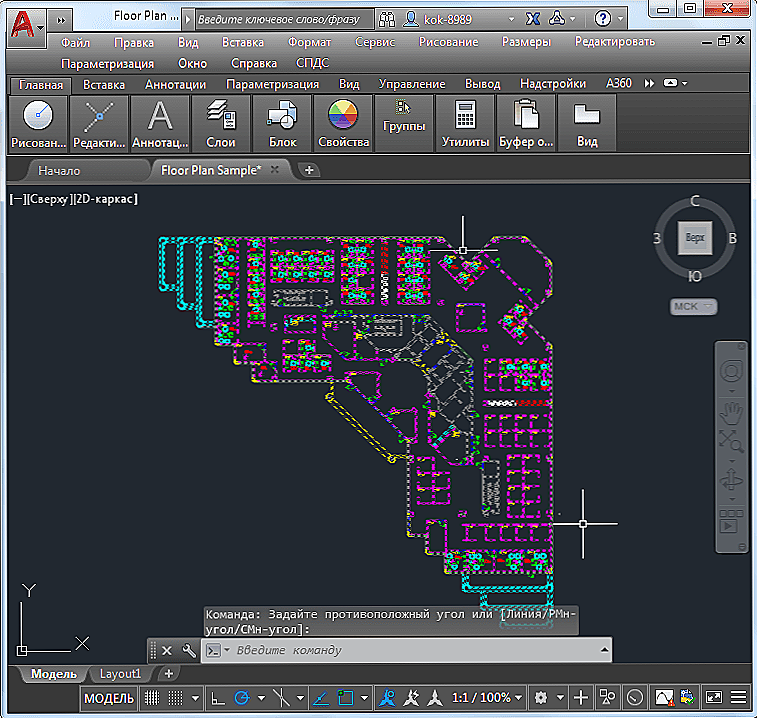
- Prejdite do programu Word (najlepšie, ak bude aplikácia spustená vopred).
- Vyberte bod vkladania.
- Stlačte klávesy Ctrl + V (alebo použite príkaz na paneli nástrojov Vložiť / Prilepiť alebo Príkaz Vložiť v menu).
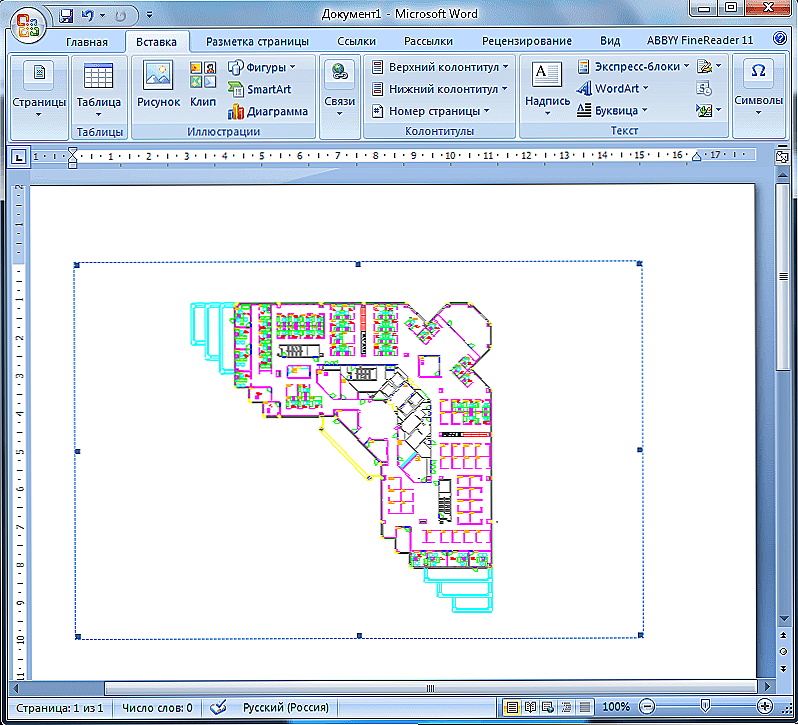
- Výkres je umiestnený ako výkres.
Treba poznamenať, že všetky línie s takouto vložkou majú hrúbku jednotky.
Pokročilejšie akcie
Toto tradičné vkladanie nebude vždy fungovať, len ak verzie programov, ktoré používajú, podporujú túto interakciu.
Existuje ešte menšia šanca, že bude pokračovať ďalšia, už pokročilejšia vložka, keď po vykonaní operácie môžete zmeniť výkres v programe AutoCAD a zmeny sa okamžite prejavia v vložke v programe Word. Faktom je, že takáto interakcia (OLE-binding) nie je v pároch podporovaná všetkými programami.
Najprv musíte vykonať nasledujúcu akciu - uložiť výkres do súboru na disku, bez toho by samotná myšlienka prepojenia nefungovala.
A potom najprv na strane AutoCADu vyberte potrebné objekty a skopírujte ich do schránky.
Potom v programe Word použite nie "Vložiť", ale príkaz z menu (nezobrazuje sa na paneli s nástrojmi) - "Prilepiť špeciálne".
V okne, ktoré sa otvorí, vyberte:
- prepnite prepínač "Link";
- v poli "Ako" textové viacúrovňové pole - "Obraz (Windows metafile)".
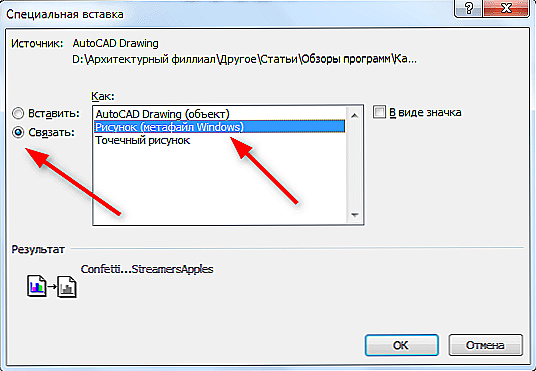
Vložka sa vytvorí po kliknutí na tlačidlo OK.
V tomto prípade sa všetky línie s hrúbkou väčšou ako 0,3 mm premenia na línie hrúbky jednotky.